Google 검색을 더 효과적으로 사용하기 위한 10가지 팁과 요령

우리는 모두 Google과 Google의 가장 유명한 제품인 Google 검색에 대해 들어봤을 것입니다. 우리 대부분은 아마도 매일 사용하기도 합니다. 하지만 강력한 검색 엔진을 최대한 활용하고 있습니까?
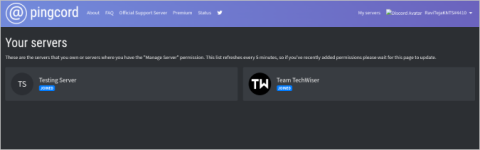
YouTube에 동영상을 업로드하는 즉시 팔로워에게 알리고 싶으십니까? 더 나은 방법은 가능한 한 작업을 자동화하는 것입니다. 고맙게도 Discord에는 이를 가능하게 하는 봇이 있습니다. 설정이 완료되면 지정된 채널에 최신 비디오를 업로드하는 즉시 봇이 Discord 서버의 모든 사람에게 알립니다. 다음은 Discord에서 YouTube 동영상 알림을 받는 최고의 봇과 방법입니다.
봇을 사용하여 Discord에서 YouTube 비디오 알림 받기
알림을 보내는 전용 Discord 봇부터 시작하겠습니다.
1. 핑코드
Pingcord는 YouTube와 함께 Twitch, Instagram, Reddit, Twitter, Spotify 등과 같은 다양한 서비스에서 자동 알림을 받는 Discord 봇입니다. 또한 설정이 상당히 쉽습니다.
1. Pingcord 웹사이트 를 열고 Pingcord에 로그인 버튼을 클릭하고 디스코드 계정으로 로그인합니다.
2. 로그인하면 Discord 계정으로 제어할 수 있는 모든 서버가 나열됩니다. Pingcord 봇을 추가할 서버를 선택합니다.
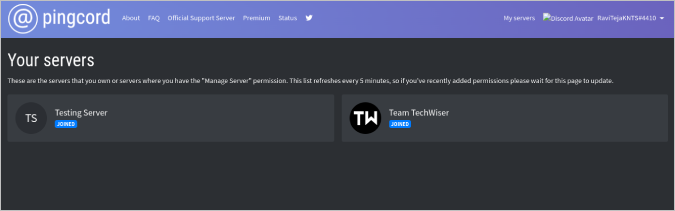
3. Pingcord 대시보드에는 Pingcord가 연결할 수 있는 모든 서비스가 표시되고 왼쪽 사이드바에 알림을 보낼 수 있습니다. 목록에서 YouTube 를 선택 하기만 하면 됩니다.
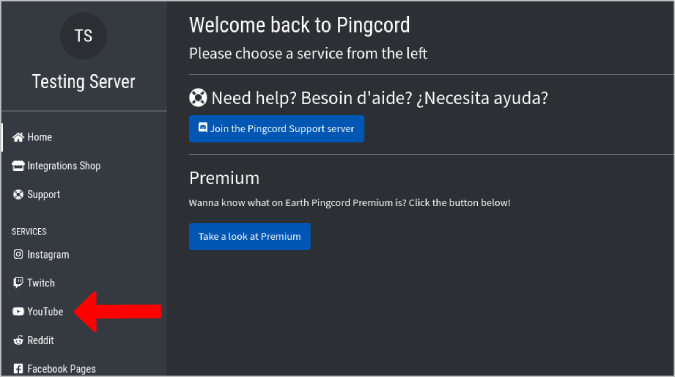
4. 여기에서 +새 통합 버튼을 클릭하여 YouTube와 Discord를 연결합니다. 또한 무료 버전에서는 하나의 서비스만 통합할 수 있습니다.
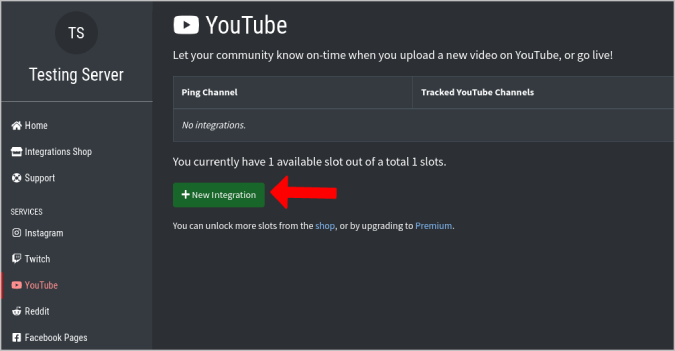
5. 이제 알림을 받고 싶은 Discord 채널을 선택하세요.
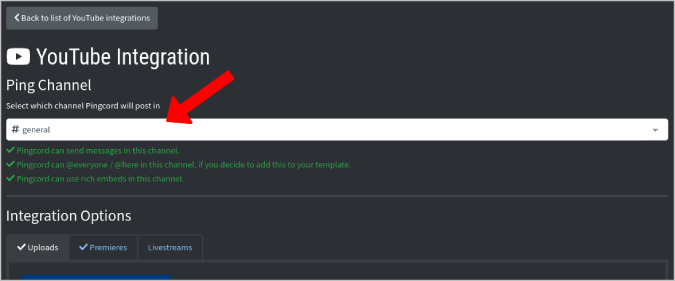
6. 아래 통합 옵션에서 메시지를 선택할 수 있습니다. 기본적으로 Pingcord는 @everyone 태그로 모든 사람에게 ping을 보내는 기본 메시지를 제공합니다. 메시지를 원하는 대로 변경할 수 있으며 ping을 받는 사람도 변경할 수 있습니다.
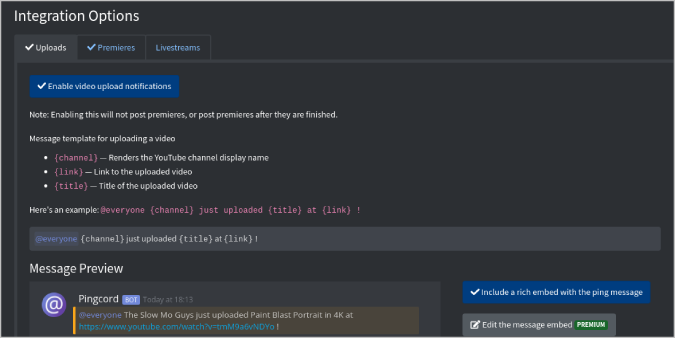
7. 특정 요일이나 시간에만 또는 비디오가 특정 주제에 관한 것일 때만 핑과 같은 기준 목록을 설정할 수도 있습니다. 모든 비디오에 대해 핑을 받고 싶다면 이 섹션을 떠나십시오.
8. 아래 YouTube 채널 섹션에서 최대 3개 채널의 URL을 추가할 수 있습니다. 더 많은 채널에서 알림을 받고 싶다면 프리미엄 계정이 필요합니다.
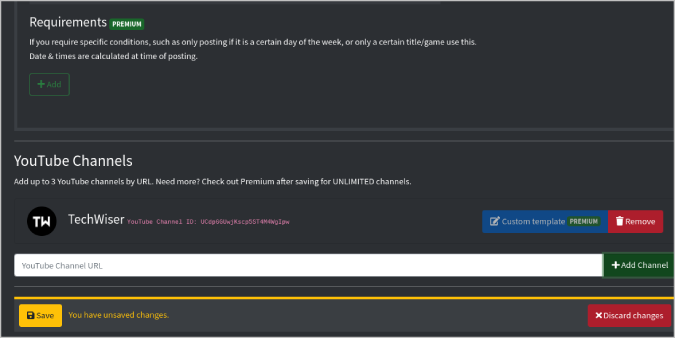
9. 완료되면 저장 을 클릭합니다 .
이제 추가된 채널이 YouTube에 동영상을 업로드하면 봇이 추가한 채널에서 선택한 메시지로 알립니다.
2. 칼 봇
Pingcord와 달리 Carl은 알림 관리와 함께 중재 제어, 권한 시스템, 환영 메시지, 반응 역할 등을 제공하는 다목적 봇입니다. 진정한 장점은 알림을 받을 채널을 3개가 아닌 최대한 많이 추가할 수 있다는 것입니다. 그러나 설정 프로세스는 대시보드에서 설정할 수 없을 정도로 직관적이지 않습니다. 대신 명령에 의존해야 합니다.
1. 먼저 칼 웹사이트 를 열고 디스코드로 로그인 버튼 을 클릭 하고 권한을 부여합니다.
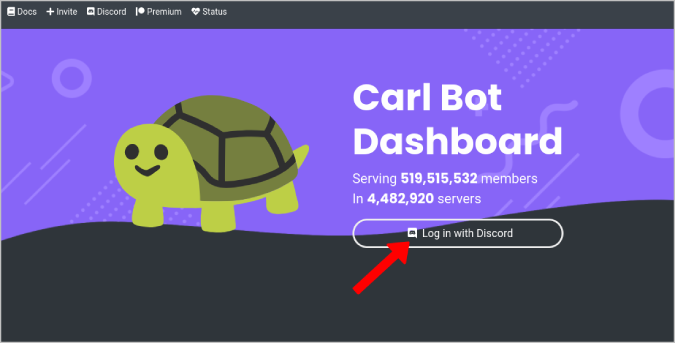
2. 이제 YouTube 알림을 수신할 서버를 선택합니다.
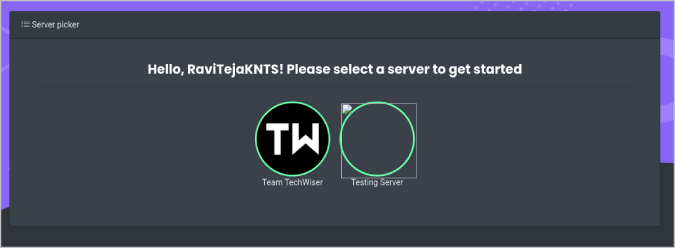
3. Carl bot 대시보드가 열리지만 나머지 프로세스는 Discord 서버 자체에서 수행해야 합니다. Discord를 열고 봇을 추가한 서버를 엽니다.
4. 이제 YouTube 알림을 받을 채널을 엽니다. 해당 채널에서 !yt [YouTube Channel Link] [Message] 명령을 입력 하세요 . Carl 봇은 이미 기본 메시지와 함께 제공되므로 원하지 않는 경우 다시 구성할 필요가 없습니다.
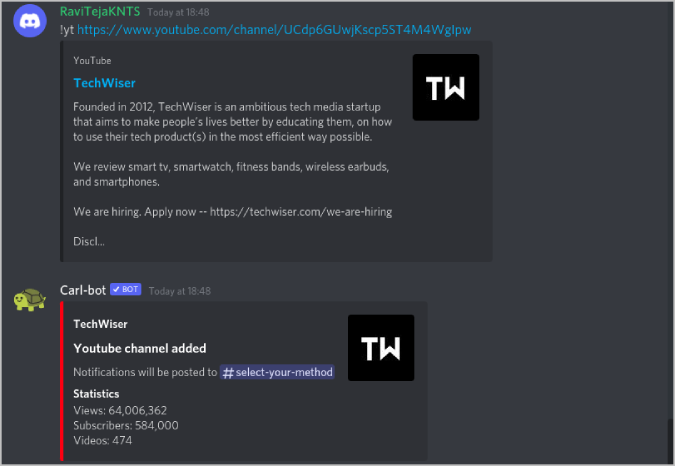
5. 하지만 맞춤 메시지를 작성하려면 {link}, {title} {author} {url} 등과 같은 몇 가지 변수를 활용해야 합니다. 다음은 메시지의 예입니다. ⏤ @everyone {author}이(가) 새 메시지를 업로드했습니다. 동영상 {제목}. {link} 링크 입니다.
6. 전송되면 지정된 YouTube 채널이 새 동영상을 업로드할 때마다 알림을 받기 시작합니다.
원하는 만큼 YouTube 채널을 추가하기 위해 필요한 만큼 명령을 사용할 수 있습니다. 다음은 봇을 제어하는 몇 가지 명령입니다.
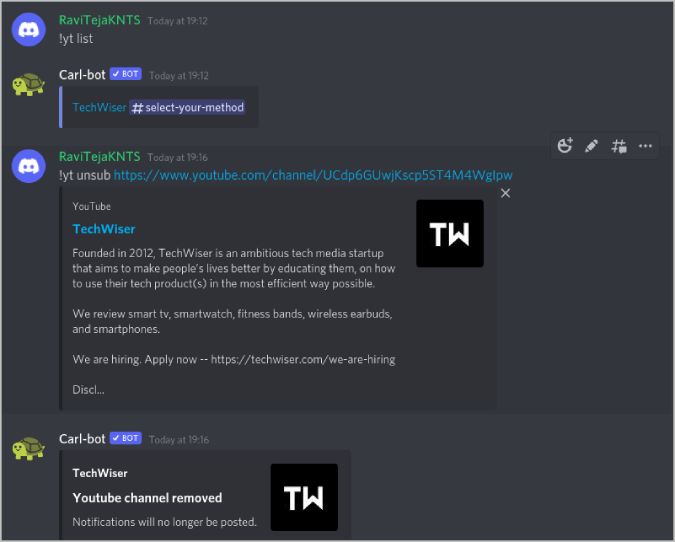
3. 미6
불행히도 MEE6은 이 기능을 최근 월 $11.95에 유료 옵션으로 만들었습니다. 그러나 MEE6에는 업그레이드할 가치가 있는 다른 많은 기능 이 있습니다. 프리미엄을 구매하고 싶거나 이미 프리미엄 사용자인 경우 Discord에서 YouTube 알림을 받도록 설정하는 방법은 다음과 같습니다.
1. MEE6 대시보드 를 열고 Discord 계정으로 로그인합니다. 이제 YouTube에 대한 메시지 알림을 수신할 서버를 선택하십시오.
2. 대시보드에서 아래로 스크롤하여 YouTube 옵션을 선택합니다.
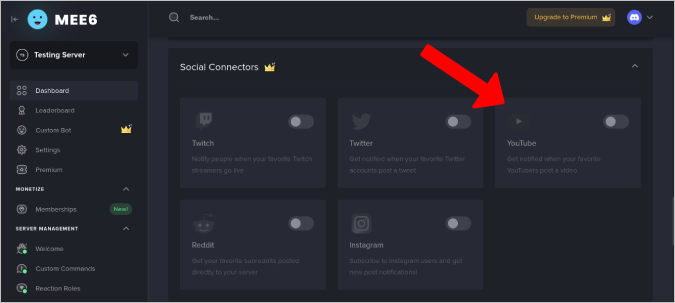
3 . 스트리머의 Twitch 사용자 이름을 검색하고, 알림을 받을 채널을 선택한 다음, 무엇인지 설명하는 맞춤 메시지를 추가하세요.
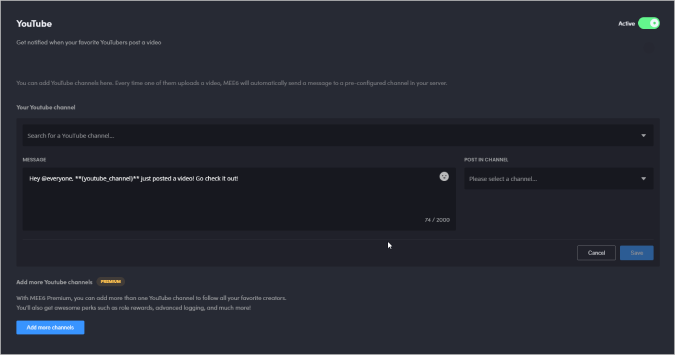
4. 여기에 YouTube 채널 이름, 메시지를 입력한 다음 메시지를 받고 싶은 Discord 채널을 선택합니다. 완료되면 저장 을 클릭합니다 .
언급된 YouTube 채널이 동영상을 업로드할 때마다 봇이 알림을 보내기 시작합니다.
마무리: Discord의 YouTube 알림
Pingcord, Carl 봇 및 MEE6은 Discord에서 YouTube 알림을 보내는 데 효과적입니다. Pingcord는 설정하기 쉽지만 무료 버전은 3개의 채널만 추가할 수 있습니다. Carl 봇은 완전히 무료이지만 설정 프로세스는 명령을 통해서만 수행할 수 있습니다. MEE6에서는 유료 기능입니다.
Carl 봇처럼 완전 무료인 YouTube Discord 봇을 사용해 볼 수도 있습니다. Discord 봇을 사용하는 것 외에도 IFTTT 및 Zapier와 같은 서비스가 있습니다. 그러나 타사 서비스이기 때문에 봇에 비해 약간 느립니다.
우리는 모두 Google과 Google의 가장 유명한 제품인 Google 검색에 대해 들어봤을 것입니다. 우리 대부분은 아마도 매일 사용하기도 합니다. 하지만 강력한 검색 엔진을 최대한 활용하고 있습니까?
인터넷은 제공할 것이 많으며 미래를 위해 모든 것을 저장하고 싶을 것입니다. 개인 정보를 원하거나 링크를 저장한 이유를 기억하는 방법에 관계없이 이러한 앱은 북마크 사용 방법을 변경할 수 있습니다.
YouTube는 지구상에서 가장 큰 무료 동영상 스트리밍 서비스입니다. 그러나 당신은 당신의 사생활과 함께 대가를 치러야 합니다. 다행스럽게도 YouTube를 보다 비공개적이고 안전하게 만들거나 유사한 기능을 가진 대안을 사용하는 앱이 있습니다.
아이들은 즐겁고 행복한 크리스마스를 보낼 자격이 있지 않습니까? 앱, 게임, 인터랙티브 웹사이트를 통해 아이들을 위한 크리스마스 기쁨을 불러일으키는 무료 방법을 시도해 보세요.
이제 모든 것이 온라인 상태가 되면서 콘텐츠 마케팅이 중요해졌습니다. 무언가를 게시할 때 강력한 SEO 전략으로 백업할 수 없다면 훌륭한 콘텐츠를 보유하는 것만으로는 더 이상 충분하지 않습니다.
최고 수준의 서비스를 제공하기 위해 아무리 노력해도 모든 고객을 만족시킬 수는 없습니다. 몇 가지 나쁜 리뷰라도 잠재 고객이 귀하에게 비즈니스를 제공하는 것을 막을 수 있습니다.
Chrome 브라우저를 열 때마다 자격 증명을 다시 입력해야 하는 것이 번거롭지 않습니까? 틀림없이. Chrome은 속도, 단순성 및 유용성으로 유명하지만 특정 버그가 발생할 수 있습니다.
최근에 Google 검색에 나타나는 불쾌한 이미지를 발견한 경우 Google에서 해당 이미지를 제거하는 방법은 다음과 같습니다.
페이스북 비밀번호를 잊어버리고 반복해서 재설정하는 경우가 많습니까? 자, 여기에서 Facebook 비밀번호를 쉽게 확인하는 방법이 있습니다!
몇 가지 간단한 단계로 음악을 만들 수 있는 Android용 GarageBand 대안을 찾고 계십니까? 다음은 7가지 옵션에 대한 자세한 내용입니다.




